EXCEL中多条件求和计数的4种方法
Excel高级函数之条件计数和求和的高级方法

Excel高级函数之条件计数和求和的高级方法在Excel中,条件计数和求和是日常工作中经常使用的功能。
虽然我们可能已经熟悉了常规的计数函数和求和函数,如COUNT和SUM,但是Excel还提供了一些高级函数,可以更加灵活地满足我们的需求。
本文将介绍Excel高级函数中条件计数和求和的高级方法。
一、条件计数的高级方法1. COUNTIF函数COUNTIF函数是Excel中用于按条件计数的函数。
它可以根据指定的条件统计某一范围内满足条件的单元格数目。
COUNTIF的基本语法如下:COUNTIF(range, criteria)其中,range表示要进行统计的范围,可以是单个单元格或者单元格区域;criteria表示要应用的条件。
例子:假设我们有一个名为"Sales"的工作表,其中A列为销售人员的姓名,B列为销售额。
我们想要统计销售额大于10000的销售人员的数目。
可以使用以下公式:=COUNTIF(B2:B100,">10000")这个公式将会统计B2到B100中大于10000的销售额的数目。
2. COUNTIFS函数COUNTIFS函数是COUNTIF的进一步增强版。
它可以根据多个条件进行计数。
COUNTIFS的基本语法如下:COUNTIFS(criteria_range1, criteria1, [criteria_range2, criteria2], …)其中,criteria_range1表示要统计的范围,criteria1表示要应用的条件;criteria_range2和criteria2是可选的,用于指定额外的条件。
例子:仍然以"Sales"工作表为例,我们想要统计销售额大于10000且来自于某个特定地区的销售人员的数目。
可以使用以下公式:=COUNTIFS(B2:B100,">10000", A2:A100,"East")这个公式将会统计销售额大于10000且来自于"East"地区的销售人员的数目。
Excel公式大全+多种条件自动求和
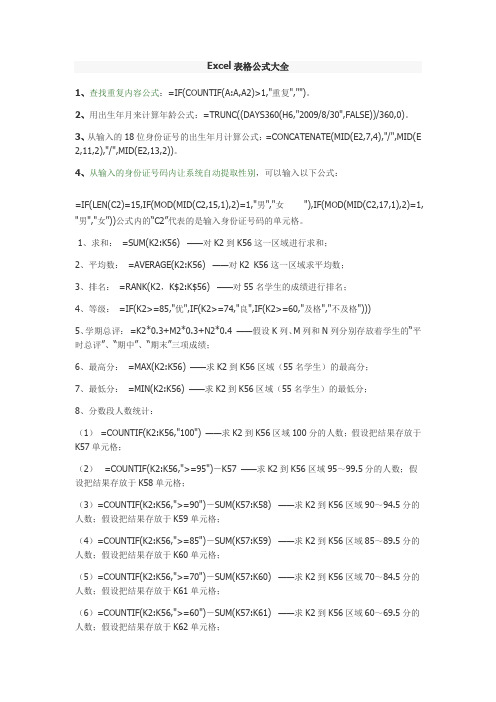
Excel表格公式大全1、查找重复内容公式:=IF(COUNTIF(A:A,A2)>1,"重复","")。
2、用出生年月来计算年龄公式:=TRUNC((DAYS360(H6,"2009/8/30",FALSE))/360,0)。
3、从输入的18位身份证号的出生年月计算公式:=CONCATENATE(MID(E2,7,4),"/",MID(E 2,11,2),"/",MID(E2,13,2))。
4、从输入的身份证号码内让系统自动提取性别,可以输入以下公式:=IF(LEN(C2)=15,IF(MOD(MID(C2,15,1),2)=1,"男","女"),IF(MOD(MID(C2,17,1),2)=1, "男","女"))公式内的“C2”代表的是输入身份证号码的单元格。
1、求和:=SUM(K2:K56) ——对K2到K56这一区域进行求和;2、平均数:=AVERAGE(K2:K56) ——对K2 K56这一区域求平均数;3、排名:=RANK(K2,K$2:K$56) ——对55名学生的成绩进行排名;4、等级:=IF(K2>=85,"优",IF(K2>=74,"良",IF(K2>=60,"及格","不及格")))5、学期总评:=K2*0.3+M2*0.3+N2*0.4 ——假设K列、M列和N列分别存放着学生的“平时总评”、“期中”、“期末”三项成绩;6、最高分:=MAX(K2:K56) ——求K2到K56区域(55名学生)的最高分;7、最低分:=MIN(K2:K56) ——求K2到K56区域(55名学生)的最低分;8、分数段人数统计:(1)=COUNTIF(K2:K56,"100") ——求K2到K56区域100分的人数;假设把结果存放于K57单元格;(2)=COUNTIF(K2:K56,">=95")-K57 ——求K2到K56区域95~99.5分的人数;假设把结果存放于K58单元格;(3)=COUNTIF(K2:K56,">=90")-SUM(K57:K58) ——求K2到K56区域90~94.5分的人数;假设把结果存放于K59单元格;(4)=COUNTIF(K2:K56,">=85")-SUM(K57:K59) ——求K2到K56区域85~89.5分的人数;假设把结果存放于K60单元格;(5)=COUNTIF(K2:K56,">=70")-SUM(K57:K60) ——求K2到K56区域70~84.5分的人数;假设把结果存放于K61单元格;(6)=COUNTIF(K2:K56,">=60")-SUM(K57:K61) ——求K2到K56区域60~69.5分的人数;假设把结果存放于K62单元格;(7)=COUNTIF(K2:K56,"<60") ——求K2到K56区域60分以下的人数;假设把结果存放于K63单元格;说明:COUNTIF函数也可计算某一区域男、女生人数。
如何使用SUMPRODUCT和SUMIFS函数进行多条件求和与计数的Excel高级方法

如何使用SUMPRODUCT和SUMIFS函数进行多条件求和与计数的Excel高级方法Excel是一款功能强大的电子表格软件,它提供了多种函数来帮助用户进行数据分析和计算。
其中,SUMPRODUCT函数和SUMIFS函数是常用的高级函数,可以用于进行多条件求和和计数。
本文将详细介绍如何使用SUMPRODUCT和SUMIFS函数进行多条件求和与计数的Excel高级方法。
一、SUMPRODUCT函数的用法及多条件求和SUMPRODUCT函数是一个非常强大的函数,它可以将一组数组相乘,并返回结果的和。
在Excel中,我们可以利用SUMPRODUCT函数实现多条件的求和操作。
1.1 SUMPRODUCT函数的基本用法首先,我们来了解一下SUMPRODUCT函数的基本用法。
SUMPRODUCT函数的语法如下:SUMPRODUCT(array1, array2, ...)其中,array1、array2等为要相乘的数组。
举个例子,假设我们有一个销售数据表格,其中包含了产品种类、地区和销售数量三列数据。
我们要根据产品种类和地区来计算销售数量的总和。
可以使用SUMPRODUCT函数来实现,具体公式如下:=SUMPRODUCT((产品种类范围="产品A")*(地区范围="地区1")*销售数量范围)其中,“产品种类范围”、“地区范围”和“销售数量范围”分别表示产品种类、地区和销售数量所在的数据范围。
1.2 SUMPRODUCT函数的多条件求和SUMPRODUCT函数的强大之处在于可以结合多个条件进行求和。
我们可以在上述基本用法的基础上添加更多的条件,来实现多条件的求和操作。
例如,我们要求解销售数据表格中“产品A”在“地区1”和“地区2”的销售数量总和。
可以使用以下公式:=SUMPRODUCT((产品种类范围="产品A")*((地区范围="地区1")+(地区范围="地区2"))*销售数量范围)在这个公式中,通过将地区的条件用“+”连接起来,就可以实现多条件求和。
EXCEL中的多条件求和与计数方法

EXCEL中的多条件求和与计数方法Excel作为一款强大的电子表格软件,不仅可以进行简单的数据处理,还能够进行复杂的多条件求和与计数操作。
掌握这些技巧可以帮助我们更高效地分析和管理数据。
让我们一起来探讨在Excel中如何使用多条件求和与计数方法吧!条件求和方法1.SUMIFS函数SUMIFS函数是Excel中用于多条件求和的函数之一。
它能根据多个条件来计算指定范围内符合条件的单元格的和。
其基本语法如下:=SUMIFS(求和范围1,条件范围1,条件1,条件范围2,条件2,...)2.SUMPRODUCT函数SUMPRODUCT函数也可以用于多条件求和。
它将每个条件的结果相乘后再求和,适用于复杂的条件求和操作。
基本语法如下:=SUMPRODUCT((条件范围1=条件1)*(条件范围2=条件2)*求和范围)条件计数方法1.COUNTIFS函数COUNTIFS函数用于多条件计数,可以统计符合多个条件的单元格数目。
其语法类似于SUMIFS函数,示例:=COUNTIFS(条件范围1,条件1,条件范围2,条件2,...)2.SUMPRODUCT结合逻辑函数结合SUMPRODUCT函数和逻辑函数如IF可以实现多条件计数。
示例:=SUMPRODUCT((条件范围1=条件1)*(条件范围2=条件2))实际案例演示假设我们有一个销售数据表,我们想要计算某个区域在特定月份内的销售总额和销售笔数,可以通过上述方法灵活运用SUMIFS、COUNTIFS等函数来实现。
掌握Excel中的多条件求和与计数方法是提高数据处理效率和准确性的关键。
通过灵活运用SUMIFS、COUNTIFS等函数,我们能够更快速、准确地完成复杂的数据分析工作。
不断练习并应用这些方法,相信你会在Excel数据处理中游刃有余!。
Excel函数公式:含金量极高的万能公式!

Excel函数公式:含⾦量极⾼的万能公式! Excel函数公式的威⼒强⼤众所周知的,但很多⼈还是⽤不好,原因之⼀是没有将千变万化的各种形式的公式实质性看透,只懂⽪⽑。
今天带来的这5个万能公式,会结合Excel实例展开,并且给出不同应⽤场景下的扩展⽤法。
⼀、多条件计数统计。
按照多个条件进⾏计数统计,是⼯作中最常见的需求。
⽅法:1、全选⽬标单元格。
2、在单元格中输⼊公式:=COUNTIFS(B:B,F3,D:D,'>500')。
3、Ctrl Enter填充即可。
多条件计数统计的万能公式:=COUNTIFS(条件区域1,条件1,条件区域2,条件2……条件区域N,条件N)。
这样,即使有再多的条件,以此类推,在公式中添加参数扩展即可。
⼆、多条件求和统计。
按照多个条件进⾏求和汇总统计,也是常见的事了。
⽅法:1、选定需要求和的⽬标区域。
2、在单元个中输⼊公式:=SUMIFS($E:$E,$B:$B,$G3,$D:$D,H$2)。
3、ctrl Enter填充即可。
多条件求和统计的万能公式:=sumifs(求和区域,条件区域1,条件1,条件区域2,条件2,……条件区域N,条件N)。
三、多条件查找引⽤数据。
查找引⽤数据的需求,⼏乎每天都有,如果还只会VLOOKUP,那很多问题就是⽆法解决的。
⽅法:1、选定⽬标单元格。
2、在⽬标单元格中输⼊公式:=LOOKUP(1,0/(($C:$C=G3)*($D:$D=H3)),$E:$E)。
3、Ctrl Enter填充即可。
多条件查找万能公式:=LOOKUP(1,0/((查找条件1)*(查找条件2)*……*(查找条件N)),查找结果所在区域)。
EXCEL中多条件求和计数的4种方法
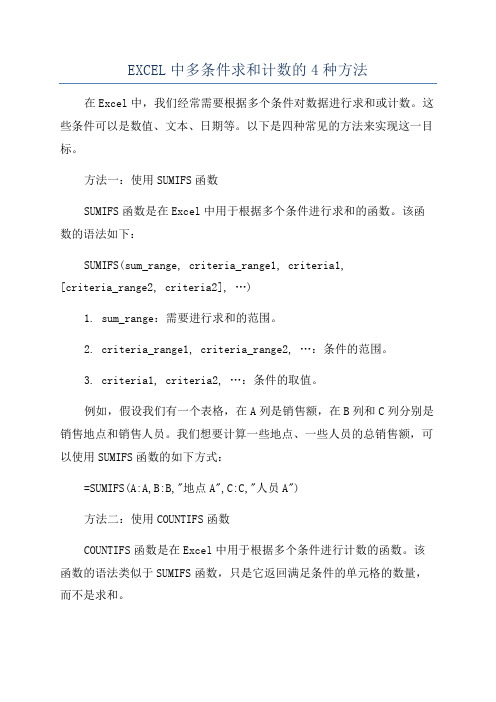
EXCEL中多条件求和计数的4种方法在Excel中,我们经常需要根据多个条件对数据进行求和或计数。
这些条件可以是数值、文本、日期等。
以下是四种常见的方法来实现这一目标。
方法一:使用SUMIFS函数SUMIFS函数是在Excel中用于根据多个条件进行求和的函数。
该函数的语法如下:SUMIFS(sum_range, criteria_range1, criteria1,[criteria_range2, criteria2], …)1. sum_range:需要进行求和的范围。
2. criteria_range1, criteria_range2, …:条件的范围。
3. criteria1, criteria2, …:条件的取值。
例如,假设我们有一个表格,在A列是销售额,在B列和C列分别是销售地点和销售人员。
我们想要计算一些地点、一些人员的总销售额,可以使用SUMIFS函数的如下方式:=SUMIFS(A:A,B:B,"地点A",C:C,"人员A")方法二:使用COUNTIFS函数COUNTIFS函数是在Excel中用于根据多个条件进行计数的函数。
该函数的语法类似于SUMIFS函数,只是它返回满足条件的单元格的数量,而不是求和。
例如,我们想要计算一些地点、一些人员的销售次数,可以使用COUNTIFS函数的如下方式:=COUNTIFS(B:B,"地点A",C:C,"人员A")方法三:使用数组公式在Excel中,还可以使用数组公式来实现多条件求和和计数的功能。
数组公式可以处理更复杂的条件,并且能够在一个公式中返回多个结果。
例如,我们仍然使用上面的例子,想要计算一些地点、一些人员的销售总额,可以使用以下数组公式:{=SUM((B:B="地点A")*(C:C="人员A")*A:A)}要输入数组公式,需要先在输入公式的单元格中按下Ctrl + Shift + Enter组合键,然后在公式的两侧加上大括号。
excel_多个条件判断
ex cel_多个条件判断e x c e l I F判断多个条件有I F函数多条件判断、S U M I F多条件求和、S U M I F S多条件求和、包含关键字的多条件求和、多条件计数。
1、I F函数多条件判断要求:如果部门为生产、岗位为主操,有高温补助。
公式:=I F(A N D(B2=“生产”,C2=“主操”),“有”,“无”);A N D函数对两个条件判断,如果同时符合,I F函数返回“有”,否则为无。
2、S U M I F多条件求和要求:统计E2和E3单元格中两个部门的岗位补助总额;公式:=S U M P R O D U C T(S U M I F (B2:B9,E2:E3,C2:C9));S U M I F函数求和条件使用E2:E3,分别得到两个部门的岗位补助额,再使用S U M P R O D U C T函数进行求和。
3、S U M I F S多条件求和要求:统计部门为生产,并且岗位为主操的补助总额;公式:=S U M I F S(D2:D9,B2:B9,F2,C2:C9,G2);S U M I F S函数求和区域为D2:D9,求和条件为B2:B9=F2并且C2:C9=G2。
— 1 —4、包含关键字的多条件求和要求:统计部门包含“生产”,并且岗位为主操的补助总额;公式:=S U M I F S(D2:D9,B2:B9,”*”&F2&”*”,C2:C9,G2);S U M I F S函数支持使用通配符。
5、多条件计数要求:统计部门为生产,并且岗位为主操的人数;公式:=C O U N T I F S(B2:B9,F2,C2:C9,G2);C O U N T I F S函数也支持使用通配符,用法与S U M I F S函数相同。
— 2 —。
Excel多条件求和的三种方法
Excel多条件求和的三种方法图1是一种典型的员工基本情况登记表,现在我们要求统计性别为“男”性、职称为“工程师”的员工的工资总和,可以用下面三种方法来实现。
文章末尾提供.xls文件供大家下载参考。
方法一、自动筛选法1、打开登记表,选中数据区域任意一个单元格,执行“数据→筛选→自动筛选”命令,进入“自动筛选”状态(此时,每个列标题右侧出现一个下拉按钮,参见图1)。
2、选中J103(此处假定有100名员工)单元格,输入公式:=SUBTOTAL(9,J3:J102),用于统计基本工资数据。
3、先点击“性别”列右侧的下拉按钮,在随后弹出的下拉列表(如图2)中选择“男”;再点击“职称”列右侧的下拉按钮,在随后弹出的下拉列表(参见图2)中选择“工程师”。
符合条件的数据被筛选出来,工资之和出现的J103单元格中(如图3)。
(图片较大,请拉动滚动条观看)方法二、数组公式法打开登记表,选中保存统计结果数值的单元格(如J104),输入公式:=SUM((C3:C102="男")*(I3:I102="工程师")*(J3:J102)),输入完成后,按下“Ctrl+Shift+Enter”组合键确认公式即可。
注意:这是一个数组公式,输入完成后,不能直接用“Enter”键进行确认,需要用“Ctrl+Shift+Enter”组合键进行确认,确认完成后,公式两端出现一对数组公式标志、一对大括号({},如图4)。
方法三、条件求和向导法1、打开登记表,执行“工具加载宏”命令,打开“加载宏”对话框(如图5),选中“条件求和向导”选项,按下“确定”按钮,然后按提示操作加载“条件求和向导”功能。
注意:第一次使用这个功能时,需要加载的,以后就可以直接使用了;在加载这一功能时,需要用到Office的安装盘。
2、执行“工具→向导→条件求和”命令,打开“条件求和向导—4步骤之一”对话框(如图6),在“请输入需要进行求和计算的区域……”下面的方框中输入:$A$2:$J$102,按下“下一步”按钮。
sumifs多条件求和步骤_条件求和公式
sumifs多条件求和步骤_条件求和公式我们在Excel 中做统计,经常遇到要使用“条件求和”,就是统计一定条件的数据项。
经过我以前对网络上一些方式方法的搜索,现在将各种方式整理如下:一、使用SUMIF ()公式的单条件求和:如要统计C 列中的数据, 要求统计条件是B 列中数据为" 条件一" 。
并将结果放在C6单元格中,我们只要在C6单元格中输入公式“=SUMIF(B2:B5," 条件一" ,C2:C5)”即完成这一统计。
二、SUM ()函数+IF ()函数嵌套的方式双条件求和:如统计生产一班生产的质量为“合格”产品的总数,并将结果放在E6单元格中,我们用“条件求和”功能来实现:①选“工具→向导→条件求和”命令,在弹出的对话框中,按右下带“―”号的按钮,用鼠标选定D1:I5区域,并按窗口右边带红色箭头的按钮(恢复对话框状态)。
②按“下一步”,在弹出的对话框中,按“求和列”右边的下拉按钮选中“生产量”项,再分别按“条件列、运算符、比较值”右边的下拉按钮,依次选中“生产班组”、“=”(默认)、“生产一班”选项,最后按“添加条件”按钮。
重复前述操作,将“条件列、运算符、比较值”设置为“质量”、“=”、“合格”,并按“添加条件”按钮。
③两次点击“下一步”,在弹出的对话框中,按右下带“―”号的按钮,用鼠标选定E6单元格,并按窗口右边带红色箭头的按钮。
④按“完成”按钮,此时符合条件的汇总结果将自动、准确地显示在E6单元格中。
其实上述四步是可以用一段公式来完成的,因为公式中含有数组公式,在E6单元格中直接输入公式:=上面的IF 公式也可以改一改,SUMIF(" )*" ), 的嵌套最多7层。
除了上面两个我常用的方法外,另外我发现网络上有一个利用数组乘积函数的,这是在百度上发现的,我推荐一下:三、SUMPRODUCT ()函数方式:表格为:A B C D1 姓名班级性别余额2 张三三年五女 983 李四三年五男 1054 王五三年五女 335 李六三年五女 46现在求求出三年五班女生的总余额。
excel中条件计数
excel中条件计数Excel中的条件计数是一种十分有用的工具,可以帮助我们快速地统计符合特定条件的单元格数量。
在实际应用中,我们经常需要对某个数据集合中符合某些要求的数据进行计数,以便更好地分析和处理数据,而条件计数就是一种能够满足这种需求的工具。
Excel中的条件计数函数有四种,分别是COUNTIF、COUNTIFS、SUMIF和SUMIFS。
这四种函数可以帮助我们轻松地完成各种条件统计工作,下面将介绍它们的具体用法及注意事项。
1. COUNTIF函数COUNTIF函数的作用是对某个范围内符合某一特定条件的单元格进行计数。
COUNTIF函数的语法如下:COUNTIF(range, criteria)其中,range表示需要计数的单元格范围;criteria表示符合条件的字符串表达式。
例如,如果我们需要统计某个学生在一次考试中有多少科目得了90分以上的成绩,可以使用如下公式:=COUNTIF(A2:E2,">=90")其中,A2:E2表示该学生各科目的成绩,">=90"则表示条件是成绩大于等于90分。
2. COUNTIFS函数COUNTIFS函数与COUNTIF函数类似,但它可以同时对多个条件进行计数。
COUNTIFS函数的语法如下:COUNTIFS(range1, criteria1, [range2], [criteria2], …)其中,range1表示第一个需要计数的单元格范围,criteria1表示第一个符合条件的字符串表达式。
如果需要对多个条件进行计数,则可以继续添加range和criteria参数。
例如,如果我们需要统计某个学生在数学和英语两门课程中都得了90分以上的成绩,可以使用如下公式:=COUNTIFS(B2:C2,">=90")其中,B2:C2表示数学和英语两门科目的成绩,">=90"表示条件是成绩大于等于90分。
- 1、下载文档前请自行甄别文档内容的完整性,平台不提供额外的编辑、内容补充、找答案等附加服务。
- 2、"仅部分预览"的文档,不可在线预览部分如存在完整性等问题,可反馈申请退款(可完整预览的文档不适用该条件!)。
- 3、如文档侵犯您的权益,请联系客服反馈,我们会尽快为您处理(人工客服工作时间:9:00-18:30)。
EXCEL中多条件求和计数的4种方法在Excel中,我们经常需要使用多个条件来求和或计数特定的数据。
下面将介绍四种常用的方法。
1.使用SUMIFS函数
SUMIFS函数用于根据多个条件来求和特定范围内的数据。
它的基本语法如下:
SUMIFS(sum_range, criteria_range1, criteria1,
[criteria_range2, criteria2], ...)
其中,sum_range表示要执行求和操作的范围;criteria_range1, criteria_range2等表示要应用条件的范围;criteria1, criteria2等表示要匹配的条件。
例如,假设我们有一个销售记录表,包含销售日期、销售人员和销售金额三列。
我们想要求和一些日期范围内一些销售人员的销售金额。
可以使用以下公式:
=SUMIFS(C2:C100, A2:A100, ">="&DATE(2024,1,1), A2:A100, "<="&DATE(2024,1,31), B2:B100, "John")
这个公式将计算在2024年1月1日到2024年1月31日期间,销售人员为John的销售金额总和。
2.使用SUMPRODUCT函数
SUMPRODUCT函数可以根据特定的条件对数组中的数字进行求和。
它的基本语法如下:
SUMPRODUCT(array1, array2, array3, ...)
其中,array1, array2, array3等表示需要相乘的数组。
同样以销售记录表为例,我们可以使用SUMPRODUCT函数来求和特定条件下的销售金额。
公式如下:
=SUMPRODUCT((A2:A100>=DATE(2024,1,1))*(A2:A100<=DATE(2024,1, 31))*(B2:B100="John")*(C2:C100))
这个公式将计算在2024年1月1日到2024年1月31日期间,销售人员为John的销售金额总和。
3.使用COUNTIFS函数
COUNTIFS函数用于根据多个条件来计数特定范围内的数据。
它的基本语法如下:
COUNTIFS(criteria_range1, criteria1, [criteria_range2, criteria2], ...)
其中,criteria_range1, criteria_range2等表示要应用条件的范围;criteria1, criteria2等表示要匹配的条件。
假设我们想要计数一些日期范围内一些销售人员的销售记录数量。
可以使用以下公式:
=COUNTIFS(A2:A100, ">="&DATE(2024,1,1), A2:A100,
"<="&DATE(2024,1,31), B2:B100, "John")
这个公式将计算在2024年1月1日到2024年1月31日期间,销售人员为John的销售记录数量。
4.使用COUNTIF函数
COUNTIF函数用于根据单个条件来计数特定范围内的数据。
它的基本语法如下:
COUNTIF(range, criteria)
其中,range表示要计数的范围;criteria表示要匹配的条件。
在上述销售记录表的例子中,我们可以使用以下公式来统计销售人员为John的销售记录数量:
=COUNTIF(B2:B100, "John")
这个公式将计算销售人员为John的销售记录数量。
这四种方法可以根据不同的需求来选择使用。
其中,SUMIFS和COUNTIFS函数适用于多条件求和和计数,而SUMPRODUCT和COUNTIF函数适用于单条件求和和计数。
